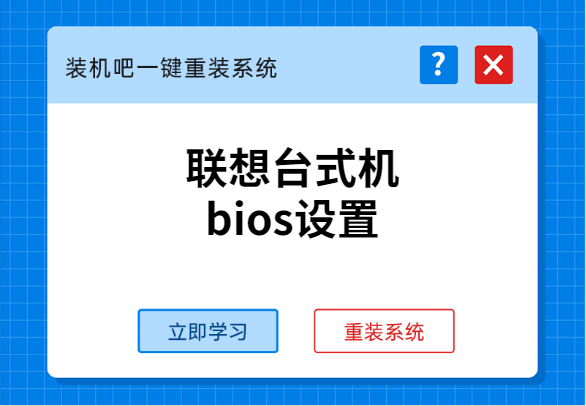
刚开始接触电脑都是用来办公上网购物,看看视频之类的,一般用户都不会接触到bios界面,更不用谈怎么去设置bios了。有网友有疑问,联想台式机bios如何设置,小编接大家介绍一些常用的bios设置,供大家参考。百度搜索装机吧官网。
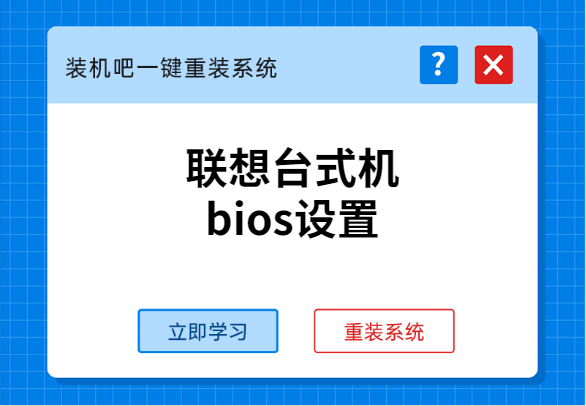
1、开机按f2进入bios设置界面。方向键移动到“Devices”(设备),比较常用的一般是:USB setup(USB菜单)ATA Drive setup(ATA菜单)Network setup(网络菜单)。
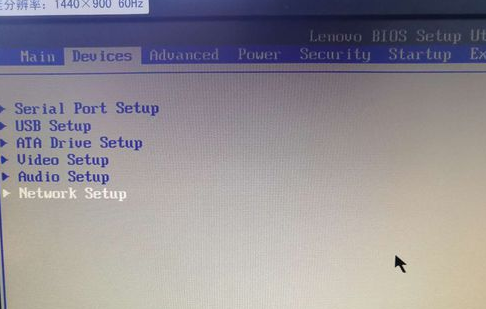
2、front USB ports(前置),rear USB ports(后置)。例如要关闭前置USB接口则选择front USB ports项回车,再选择Disabled(关闭)
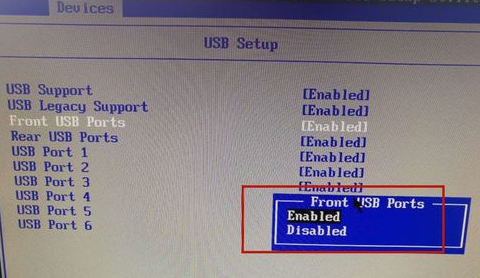
3、选择“ATA Drive setup”回车进入。可以看到有IDE和SATA两个接口模式,XP系统用的是IDE,win7以上用的是SATA,如果搞错有可能会开机报7B蓝屏错误。
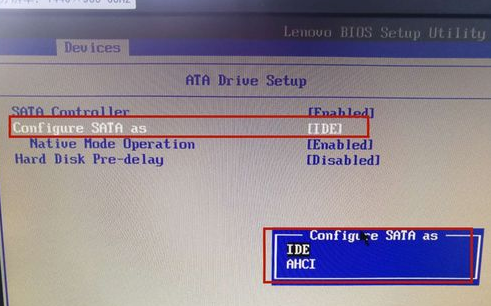
4、网络菜单设置:选择Network setup,回车进入选择Boot agent回车,在3个选项中选择Disabled关闭网络代理。可以跳过代理检查减少开机时间。
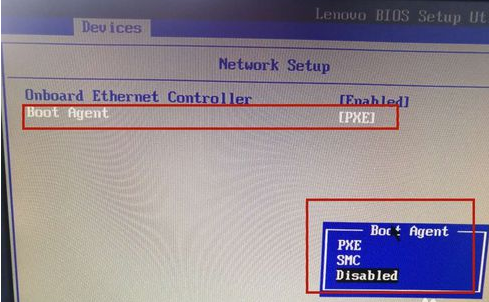
上面是小编分享的一些关于联想台式机bios设置的常用设置。有疑问可以咨询我们的技术客服。




